在办公使用word的过程中你可能经常会遇到这个问题:插入到word中的图片找不到导出来的方法,是不是很郁闷呢,别急,今天咱们研究一下把word中的图片导出来的方法(把“我的”变成你的)有哪些呢?
第一种方法是最快捷的方法,即直接使用复制功能。这时你会在想,复制又不能保存,其实在ppt中是可以用另存为的,那么我们就将图片复制到ppt中,然后导出图片就可以了。不仅仅可以用ppt,还可以用画图等工具或者qq聊天窗口都是可以的。有图有真相,继续围观:
 | 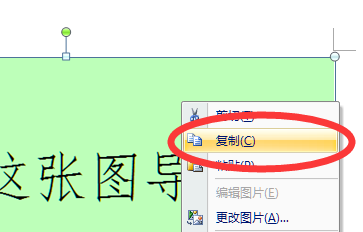 | 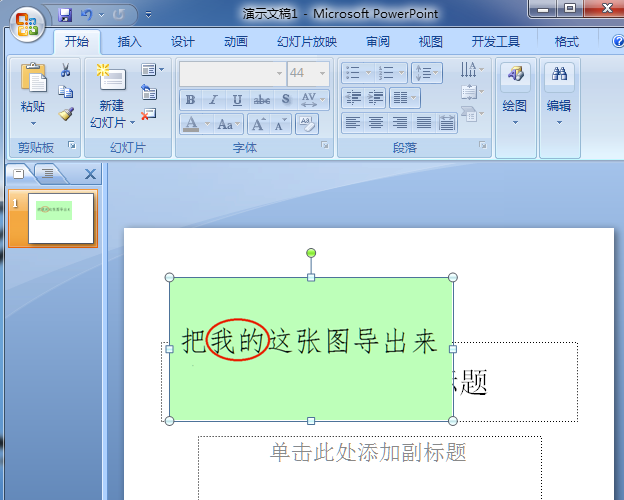 | 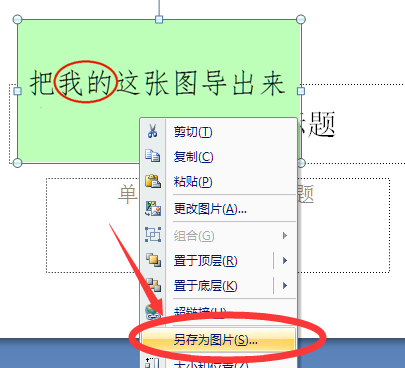 |  | |||||
| word中的图片 | 打开右键菜单 | 粘贴到ppt中 | 打开右键菜单 | 定位存储路径并命名 | |||||
第二种方法针对的是word图片很多的这种情况(所谓的大批量处理)。打开word后,选择文件菜单下来中的另存为网页,然后在另存为窗口中选择保存类型为网页,选择保存路径,确定即可。然后我们找到word另存为网页后保存的位置,就可以看到保存的位置不仅有刚保存的word网页,还有一个文件夹,打开后就可以看到里面都是word中的图片了。
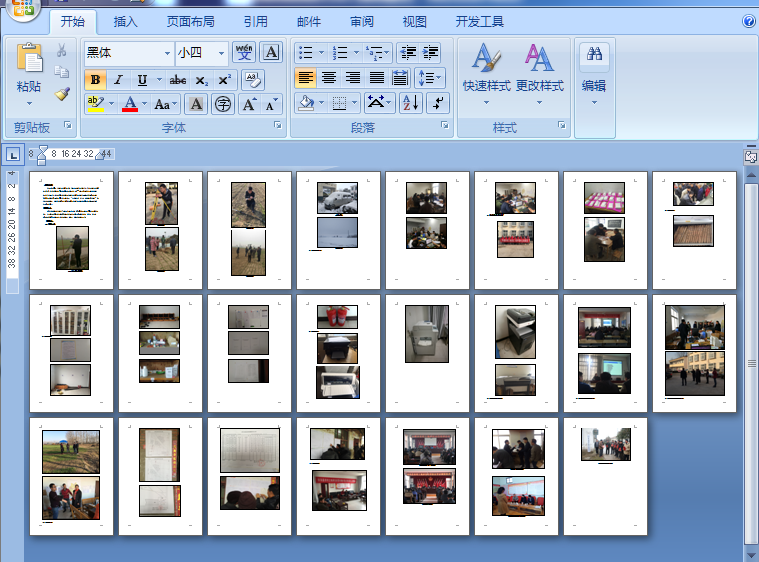 | 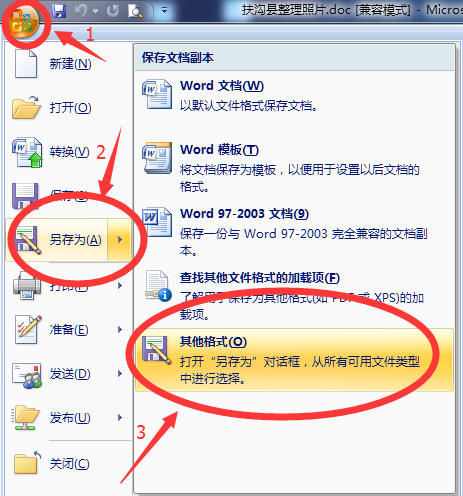 | 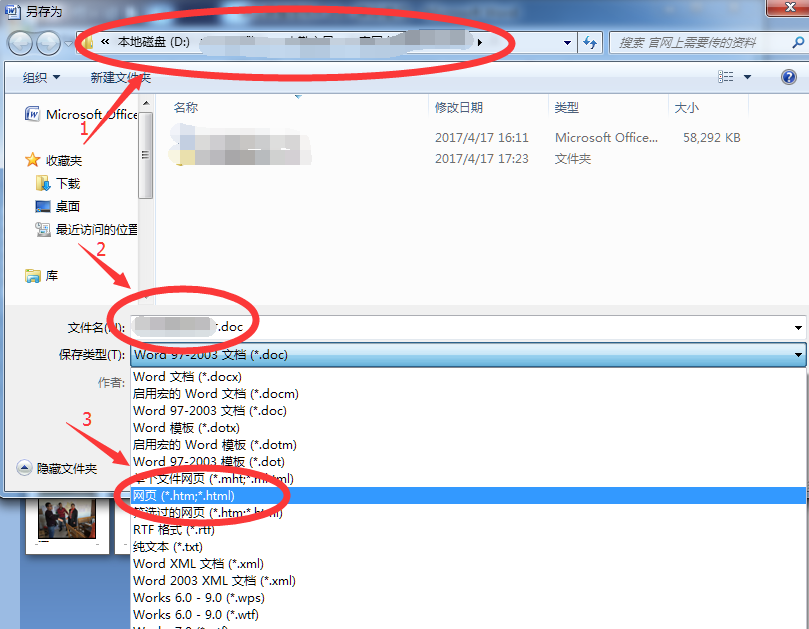 | 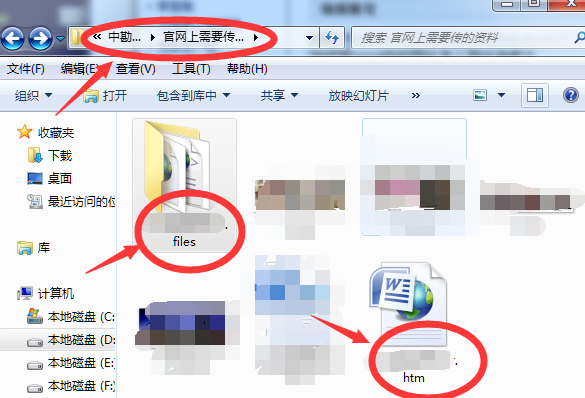 | 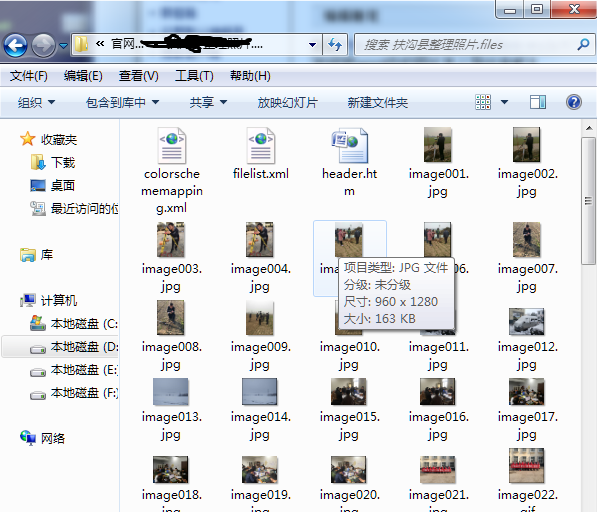 | ||||
| 打开大批量图片的word | 打开左上角的菜单 | 在相应路径下存成html文件 | 在相应路径下找到*.file和.htm文件 | 打开*.file文件夹 |
第三种方法是我最常用的方法,就是截图,截图工具有很多,比如系统自带的截图工具SnippingTool,360截图或者QQ截图、微信截图,qq截图的快捷键是Ctrl+Alt+A,360截图是Ctrl+Shift+X、微信截图是Alt+A。